
När vi köper en ny dator, operativsystemet innehåller ett stort antal program som är installerade som standard. Tack vare dem kan vi börja använda den här datorn normalt. Men många av dessa program är installerade de är värdelösa. De tar bara lagringsutrymme på din dator värdelöst.
Dessutom förbrukar de också resurser. Så om det är program som vi inte ska använda kan vi eliminera dem. Den goda nyheten är att det är väldigt enkelt att ta bort dessa förinstallerade program på din nya dator.. Det är vad vi kommer att lära dig nästa.
På detta sätt, Genom att eliminera dessa program kommer vi att frigöra utrymme på vår dator. Även om det är viktigare än det är att vi kommer att uppnå minska antalet körprocesser. Så resursförbrukningen kommer att minskas avsevärt.
I Windows 10, Att kunna bli av med dessa program som är installerade som standard är väldigt enkelt. Det första steget vi måste utföra är att öppna systemkonfigurationen. Där hittar vi ett avsnitt som heter uppdatering och säkerhet. Det är den vi måste öppna.
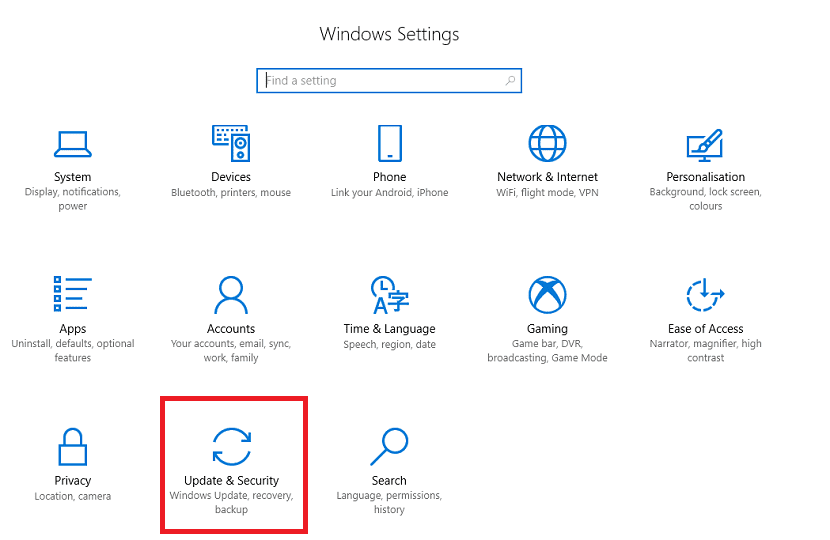
När vi har angett uppdatering och säkerhet hittar vi en menyn i kolumnen till vänster. Ett av alternativen som visas i den menyn Det kallas "Recovery". Vi klickar sedan på det alternativet och en ny skärm visas.
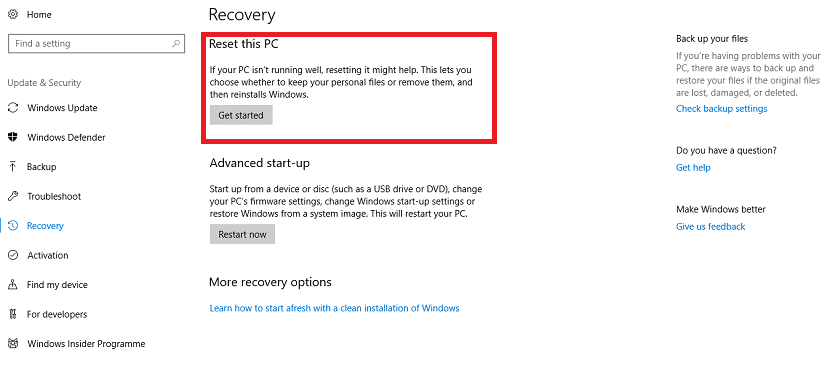
Det första alternativet som kommer ut är att återställa den här datorn. Du måste klicka på startknappen. Genom att göra detta kommer vi att göra det ta bort alla de förinstallerade program som inte ingår i Windows 10. Således kommer alla de program som inte är till nytta för oss att elimineras. Men om du har använt något och vill spara det, måste du använda en extern enhet för det.
Om det vi vill är att bara ta bort ett eller två program från Windows 10, Theeller bättre är i så fall att gå till kontrollpanelen och radera dem manuellt.
och hur man kan eliminera dem som windows installerar och inte låter dem ta bort, för de flesta installationer är en riktig poop
Med Ccleaner.
De flesta applikationer som Windows installerar och som inte annonserar, till exempel Candy Crush, kan inte tas bort eftersom de är länkade i hela systemet.
Jag tvivlar alltid på att det händer med förarna när de återställs. Respekterar eller sparar Windows på något sätt de som redan var installerade? Finns det en skillnad (ur drivrutinssynpunkt) mellan återställning och formatering från USB?
Windows letar alltid efter de mest uppdaterade enheterna på datorn eller internet. Om du försöker installera äldre kommer operativsystemet att berätta och rekommenderar inte att du gör det